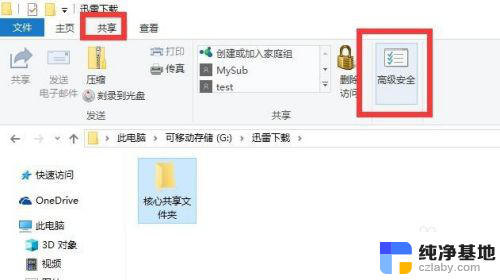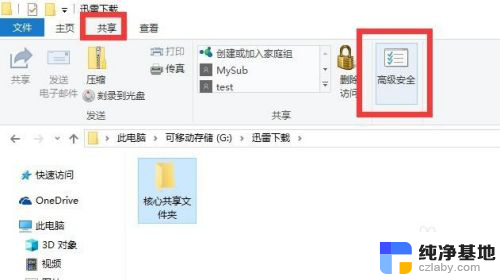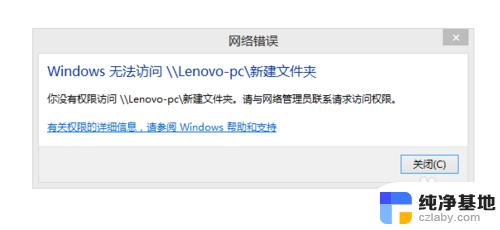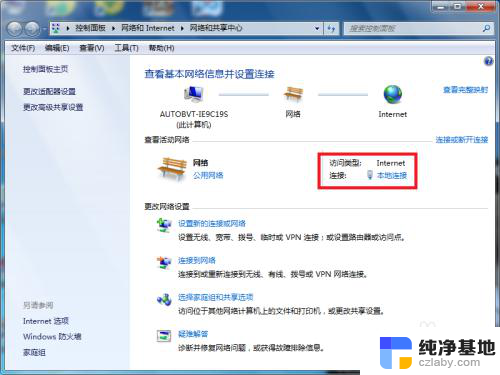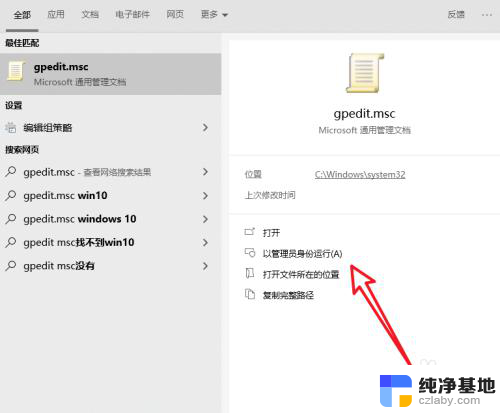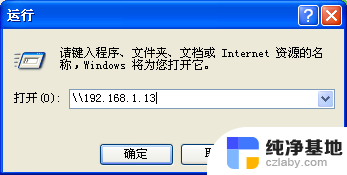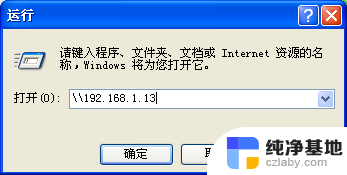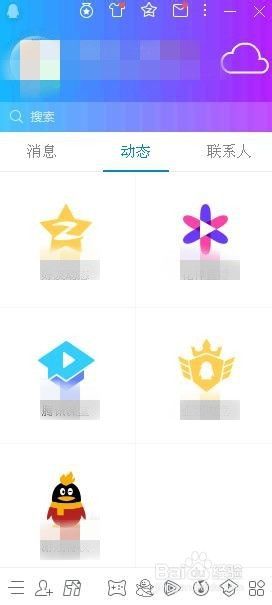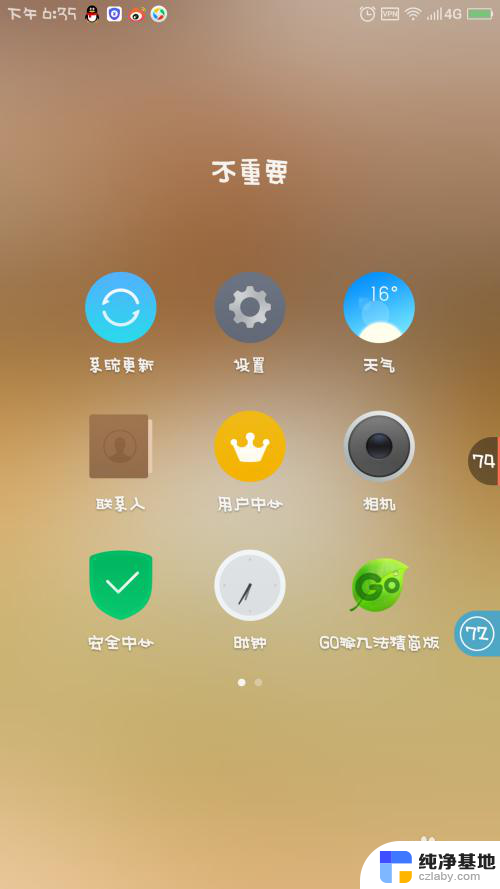局域网无法访问没有权限
在日常生活和工作中,我们经常会遇到局域网无法访问的情况,尤其是当我们没有权限访问特定网站或资源时,这时候我们就需要联系网络管理员寻求帮助解决问题。网络管理员通常负责维护和管理局域网,他们拥有更高的权限和技术知识,可以帮助我们解决访问权限的问题。及时与网络管理员沟通并寻求帮助是解决无权限访问问题的有效途径。
方法如下:
1.找到你要共享的文件夹,选中并且右键,选中属性,选择安全选项卡

2.点击安全选项卡下面的编辑,弹出编辑选项卡,
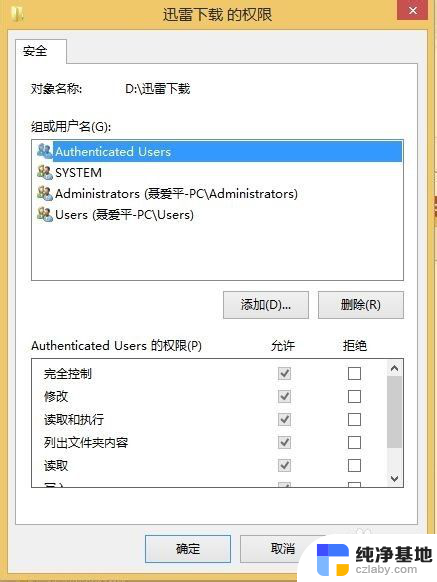
3.在组或用户名下面,点击添加,弹出选中用户和组选项卡,
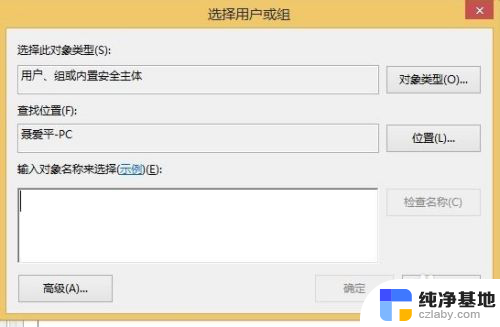
4.点击左下角的高级,弹出新的选项卡
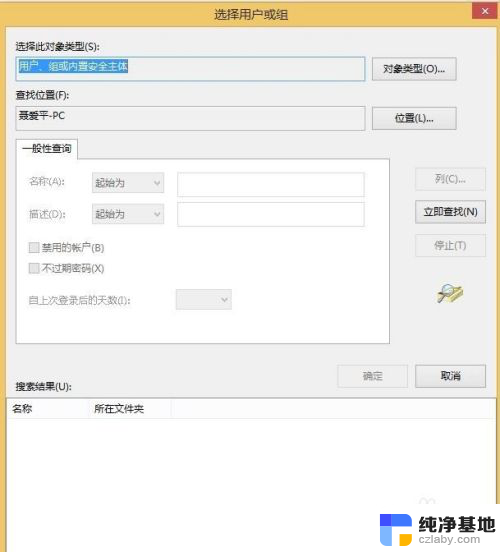
5.点击立即查找,在下面的搜索结果中选择everyone,
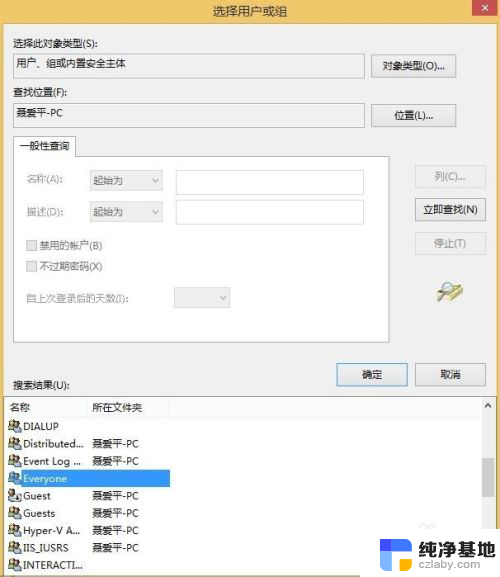
6.点击确定,在输入对象名称下面出现了everyone,
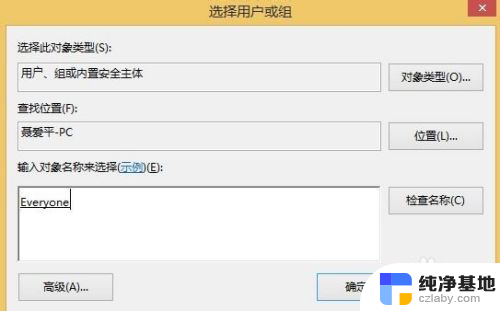
7.点击确定,在组合用户名下面出现了everyone。在everyone的权限中选择你允许的权限,如读取,改写,读取和写入等,一般可以选择完全控制。然后点击确定。
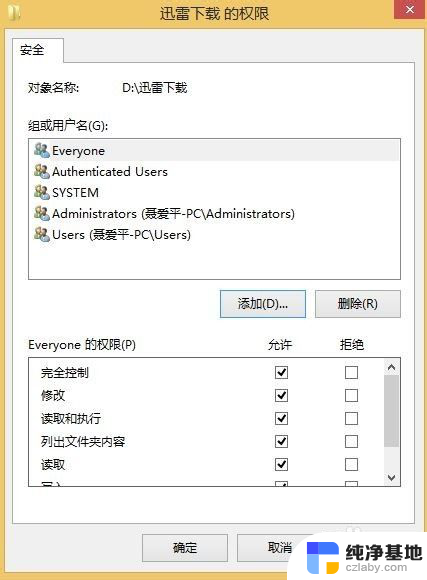
8.最后可以查看在安全选项卡下面的组合用户名中已经有了everyone。
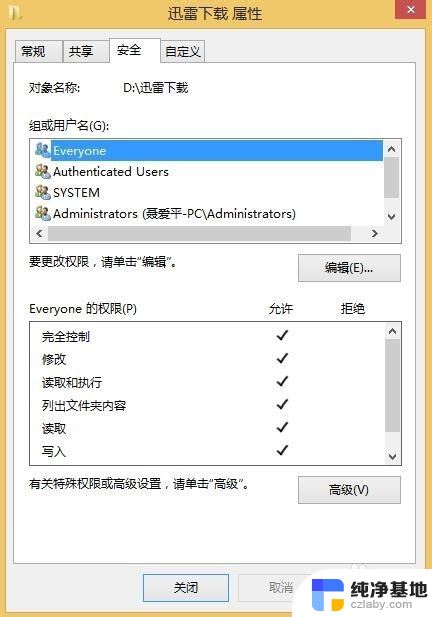
9.下面就是设置共享了,点击共享选项卡,点击高级共享
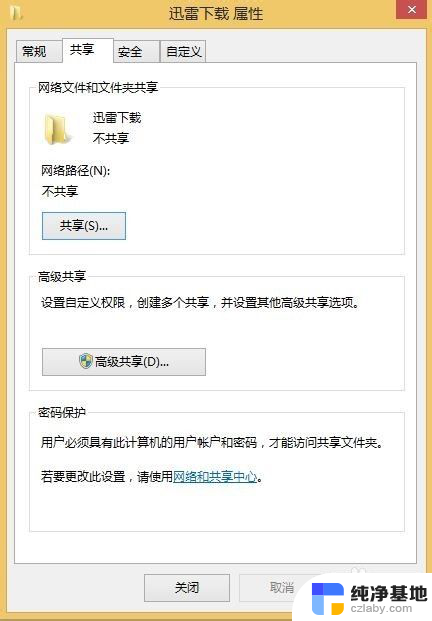
10.勾选共享此文件夹复选框
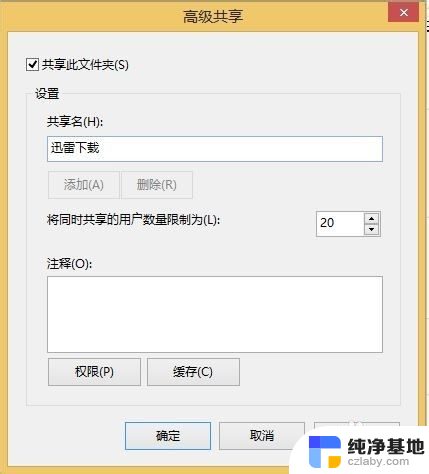
11.点击权限,选择everyone,并设置你的权限
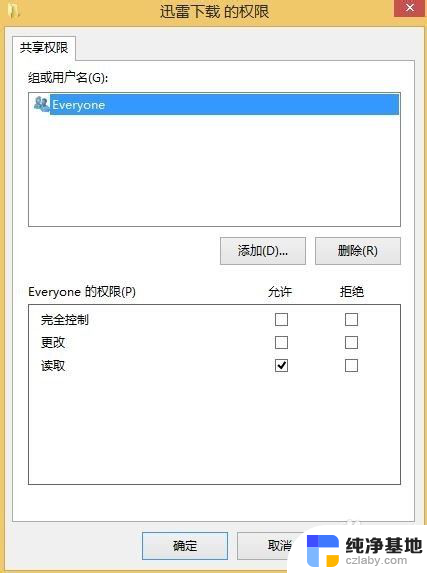
12.点击确定,并依次点击确定就可以了。这时局域网中的电脑就可以访问你共享的文件夹了。如果别人在网络中发现了你的电脑名称,直接双击打开就可以看到你共享的文件夹。并根据你分配的权限可以对此文件夹进行读写操作。
以上是关于局域网无法访问没有权限的全部内容,如果有遇到相同情况的用户,可以按照以上方法解决。